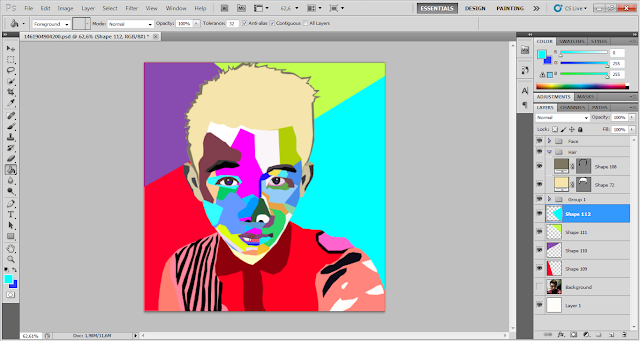Rabu, 01 Juni 2016
Jumat, 20 Mei 2016
Tutorial Membuat Logo Coreldraw X5
Tutorial Membuat Logo Coreldraw X5
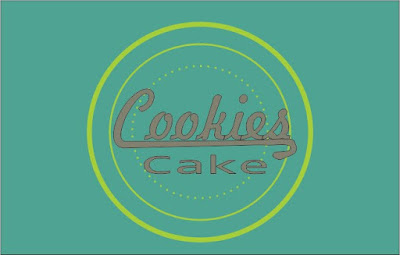
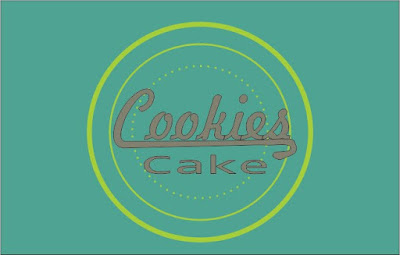
1.Buka lah corel draw dan pilih text tool
2.Buat lah Tulisan yang ingin anda buat menjadi Logo
3.kemudian buka lah tool Arrange dan convert to curve
4.Block bagian yang ingin anda edit
5.kemudian tarik lah bagian yang sudah di block, dan buat lah sesuai yang anda suka
6.kemudian buat lah lagi satu kata atau lebih sesuai keinginan anda
7.Buatlah lingkaran untuk seperti dibawah ini
7.Clik kiri pada Lingkaran seperti gambar di bawah dan udah lah ketebalan garis pada lingkaran
8. kemudian click lingkaran yang dalam dan buat lah garis putus-putus menggunakan outline pen
9.Dan akan muncul menu seperti dibawah ini dan ikuti lagi langkah-langkah dibawah ini
10.Kemudian buat lah layer untuk background logo
12. Kemudian clik layer yang sudah dibuat dan buat lah kotak untuk background logo
13.kemudian tarik layer3 kebawah layer2 agar logo tidak tertutup oleh warna background
14.kemudian beri lah warna pada background yang terdapat di sebelah layer
15. Finalish pemeberian warna pada logo, sama caranya dengan pemberian warna pad background
Kamis, 12 Mei 2016
Tutorial Pembuatan WPAP PhotoShop CS5
Tutorial Pembuatan WPAP PhotoShop CS5
- Siap kan Foto yang akan Di Edit
2. Menerangkan Foto dengan Tool di bawah ini
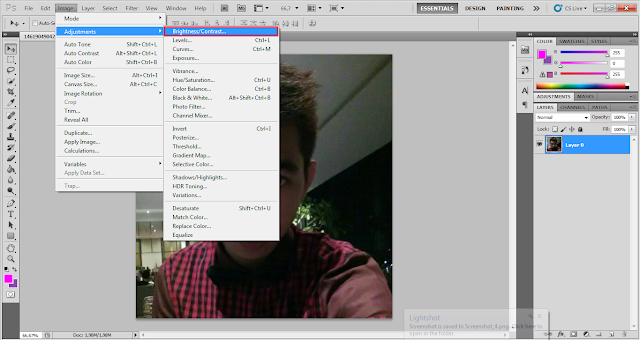
3. Ubah lah kecerahan yang menurut anda sudah pas untuk di edit
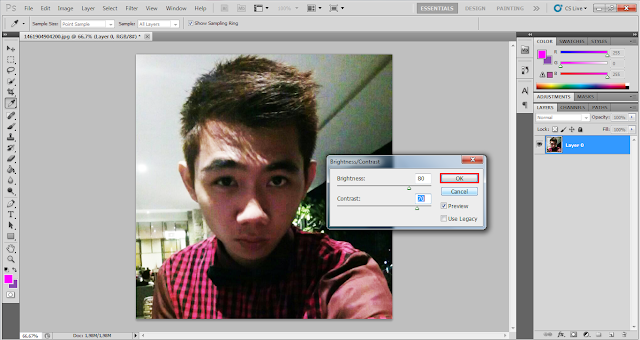
4. Kemudian pilih Pen Tool Pada Tool bar, dan pilh Shape Layer seperti gambar Dibawah Ini
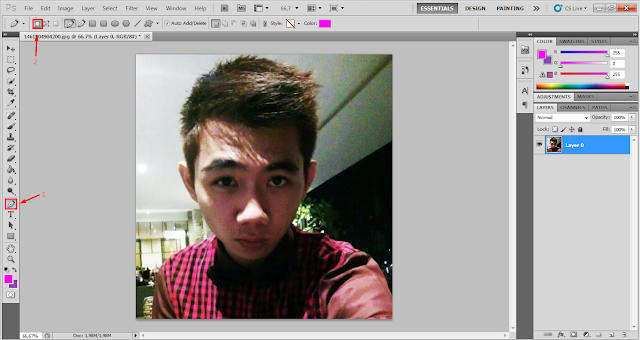
5. Perbesar Gambar agar Lebih mudah membentul Shape Layer
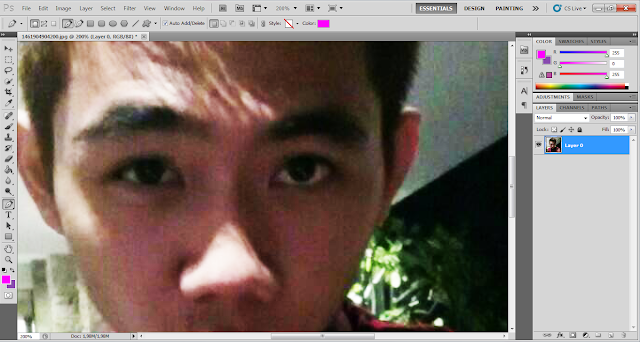
6. mulai lah bentuk Shape menggunakan Pen tool
7. Tekan tombol 1 agar warna pada Shape hilang
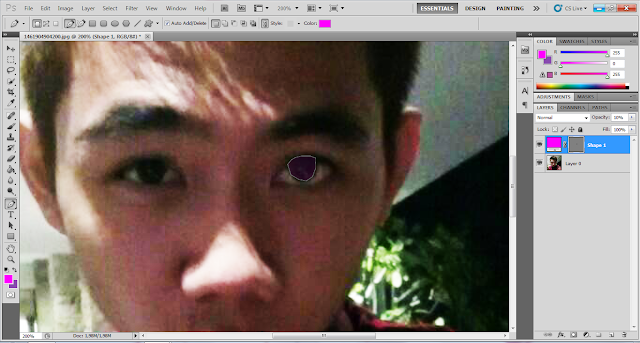
8. Cara mengubah warna nya terletak tool di sebelah layer
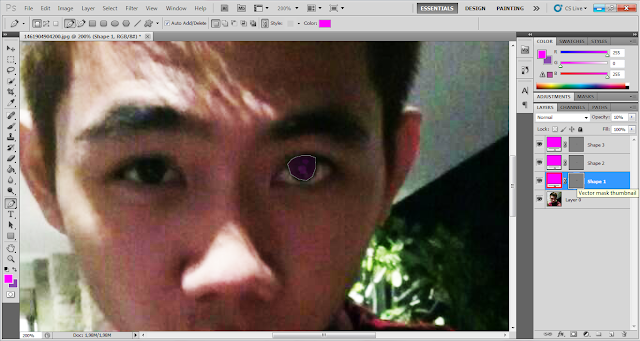
9. Klik dua kali dan akan muncul Menu seperti gambar di bawah Ini
10. Sesuaikan lah warna yang anda Inginkan, dan untuk mengembalikan Warna yang tadi dihilangkan bisa dengan menekan angka 0-0
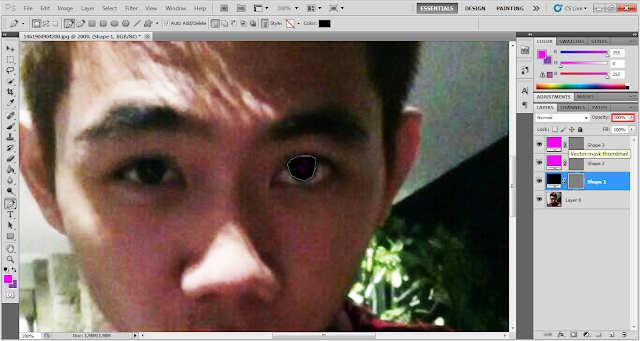
11. Itu lah Konsep dasar pembuatan WPAP, dan pembuatan Face, Rambut dan Baju nya sama dengan cara pembuatan mata.